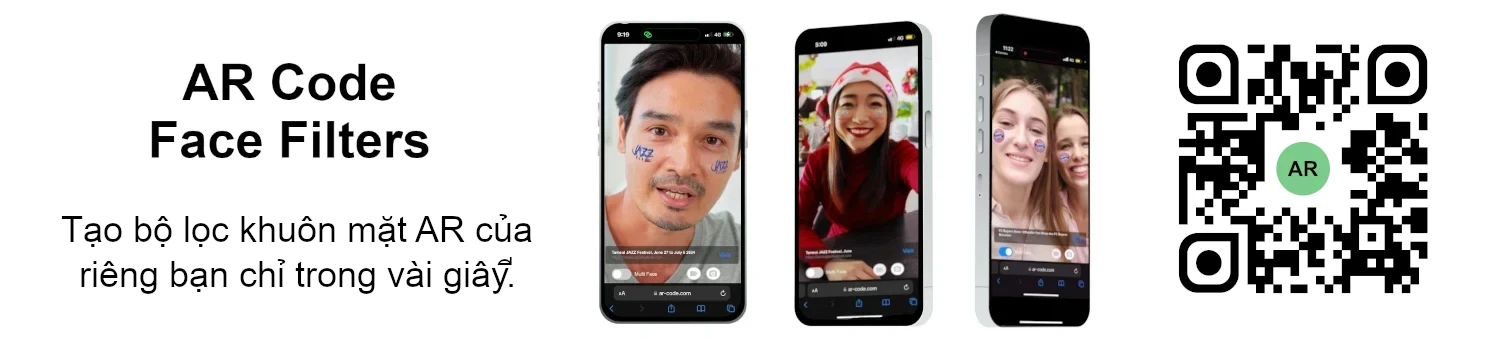HƯỚNG DẪN VIDEO: Cách chuyển đổi mô hình CAD 3D từ định dạng STP STEP hoặc IGS IGES sang GLB hoặc OBJ
Hướng dẫn | 07/01/2026 |
Mô hình 3D CAD là yếu tố thiết yếu thúc đẩy đổi mới trong các lĩnh vực như sản xuất công nghiệp, bất động sản, các agency sáng tạo và thiết kế sản phẩm. Các nền tảng CAD hiện nay giúp thực thi dự án hiệu quả và hợp tác hơn. Việc tích hợp các giải pháp SaaS AR Code cho phép doanh nghiệp trình diễn mô hình 3D CAD trong thực tế tăng cường sống động, đẩy nhanh phát triển sản phẩm và tăng sự tương tác của khách hàng. Tìm hiểu cách quét AR Code và mở rộng cơ hội cho doanh nghiệp của bạn.
Phần Mềm CAD Hàng Đầu Cho Doanh Nghiệp
Khám phá các công cụ CAD hàng đầu giúp chuyên gia quản lý dự án phức tạp một cách chính xác và hiệu quả:
- Fusion 360 Autodesk: CAD, CAM và CAE 3D dựa trên đám mây cho thiết kế sản phẩm tiên tiến.
- Solidworks: Phần mềm mô hình hóa và mô phỏng nâng cao cho phát triển sản phẩm.
- CorelCAD: Thiết kế kỹ thuật chính xác 2D và 3D cho chuyên nghiệp.
- AutoCAD: Tiêu chuẩn ngành về CAD cho việc phác thảo và trực quan hóa.
- Tinkercad: Công cụ CAD trực tuyến đơn giản dùng cho tạo mẫu nhanh và in 3D.
- FreeCAD: Mô hình hóa và mô phỏng 3D nguồn mở hợp tác.
- SketchUp: Công cụ đa năng cho thiết kế kiến trúc và kỹ thuật 3D.
- Bentley: Phần mềm hạ tầng cho mô phỏng và mô hình phức tạp.
- LibreCAD: Nền tảng vẽ kỹ thuật 2D mã nguồn mở.
- IRONCAD: Mô hình hóa cơ khí, mô phỏng và trực quan hóa tích hợp.
- Solid Edge: Nền tảng toàn diện cho thiết kế và mô phỏng cơ khí.
- SOLVESPACE: Ứng dụng kỹ thuật 3D mã nguồn mở nhẹ.
- BRL-CAD: Bộ phần mềm mạnh mẽ cho mô hình hóa khoa học và kỹ thuật.
- Rhino: Mô hình hóa 3D hiệu năng cao và kết xuất cho nhà thiết kế.
- Siemens NX: Bộ công cụ đầy đủ cho mô hình hóa và tài liệu kỹ thuật.
- QCAD: Phần mềm trực quan để tạo bản vẽ 2D chính xác.
- PTC: Công cụ mô hình hóa tham số 3D và hoạt họa công nghiệp.
- CATIA: Mô hình hóa 3D trọn gói đến mô phỏng cho đổi mới sản phẩm.
- OpenSCAD: CAD dựa trên script để tạo hình 2D và 3D theo thuật toán.
Cần chuyển đổi mô hình 3D CAD để dùng ngoài phần mềm gốc? Khám phá phương pháp chuyển đổi CAD 3D dễ dàng để nhanh chóng tích hợp mô hình vào AR Code và tối ưu hóa luồng công việc của nhóm bạn.
Chuyển Đổi Dễ Dàng: Biến Mô Hình 3D CAD với CAD Assistant

CAD Assistant cung cấp các công cụ chuyên nghiệp miễn phí để xem và chuyển đổi mô hình 3D. Tải CAD Assistant tại https://www.opencascade.com/products/cad-assistant/
Chuyển đổi mô hình CAD của bạn cho trải nghiệm AR chỉ với ba bước đơn giản:
- Mở CAD Assistant trên thiết bị của bạn.
- Nhập các loại tệp được hỗ trợ: STP (STEP), IGS (IGES), LOG, OFF, 3DM, VRML, WRL, MSH, XBF, BREP, GLB, GLTF, hoặc OBJ.
- Xuất ra .GLB hoặc .OBJ để tương thích tối đa với AR Code.
Chọn .GLB cho hình ảnh lưới chi tiết hoặc .OBJ khi cần tệp nhẹ và tải nhanh trên AR. Làm theo hướng dẫn nén mô hình 3D từng bước để trình diễn AR trên mọi thiết bị một cách mượt mà.
Xem: Chuyển Đổi Mô Hình CAD Cho Thực Tế Tăng Cường

Tối Ưu Hóa Mô Hình 3D CAD Cho Thực Tế Tăng Cường
Sau khi chuyển đổi, hãy tối ưu mô hình 3D CAD của bạn với các nền tảng chỉnh sửa 3D hàng đầu:
- Blender: Phần mềm nguồn mở cho mô hình 3D, hoạt họa và kết xuất. Tải Blender
- MeshLab: Làm gọn, chỉnh sửa và vệ sinh lưới 3D. Tải MeshLab
Thúc Đẩy Ứng Dụng AR Cho Mô Hình 3D CAD Với AR Code
Các doanh nghiệp tiên phong về sản xuất, kiến trúc và thiết kế cần mô hình 3D CAD mạnh mẽ để thành công. Việc chuyển đổi, tối ưu hóa và triển khai mô hình bằng những công cụ như CAD Assistant, Blender và MeshLab là rất đơn giản. AR Code giúp tích hợp AR linh hoạt, cải thiện làm việc nhóm, thuyết trình và giá trị vận hành.
Tích hợp nội dung 3D sống động vào trải nghiệm AR hấp dẫn với công cụ 3D File Upload của AR Code. Dùng thử AR Code ngay cho luồng công việc hiệu quả, tương tác khách hàng mạnh mẽ và kết quả đo lường rõ rệt. Tham khảo hướng dẫn API key của AR Code để tự động hóa và mở rộng nội dung AR của bạn.
Tính Năng Đột Phá Của AR Code Cho Giải Pháp Doanh Nghiệp
Tăng sức mạnh cho doanh nghiệp bạn với các tính năng SaaS của AR Code như Object Capture, AR Photo, AR Portal và AR Logo. Trình diễn AR trên smartphone, kính AR, máy tính bảng và kính VR cho trực quan sản phẩm nổi bật, thu hút khách hàng và tăng sức ảnh thương hiệu. Khám phá cách AR Code nâng tầm quảng cáo tương tác.
Tìm giải pháp AR SaaS phù hợp cho doanh nghiệp trong bảng so sánh của chúng tôi và khám phá cách trưng bày sản phẩm shop online trong AR để thành công ở lĩnh vực bán lẻ và marketing số.
Câu Hỏi Thường Gặp
Mô hình 3D CAD được dùng để làm gì?
Mô hình 3D CAD tạo động lực đổi mới trong kiến trúc, kỹ thuật, thiết kế và sản xuất. Chúng cung cấp nguyên mẫu số cho việc mô hình hóa và trực quan hóa chính xác, hỗ trợ hợp tác nhóm hiệu quả. AR Code củng cố giá trị đó với trải nghiệm AR tương tác. Tìm hiểu cách AR Code giúp cải thiện thiết kế sản phẩm hợp tác.
Có thể chuyển đổi mô hình 3D CAD nếu tôi không có phần mềm thiết kế gốc không?
Có. CAD Assistant cho phép chuyển đổi nhanh mô hình 3D qua nhiều định dạng để triển khai thực tế tăng cường với AR Code. Truy cập video hướng dẫn chuyển đổi mô hình CAD chi tiết để thực hiện từng bước dễ dàng.
Những phần mềm nào khác có thể dùng để chuyển đổi mô hình 3D CAD sau khi đã ở định dạng .GLB hoặc .OBJ?
Blender và MeshLab giúp chỉnh sửa, nén và tối ưu mô hình CAD cho luồng công việc AR. Làm theo hướng dẫn tối ưu hóa và sử dụng hướng dẫn kích thước và định dạng tệp AR Code để đạt kết quả tốt nhất.
Hướng dẫn - Bài viết blog mới nhất
Hướng dẫn sử dụng khóa API của AR Code

Tăng tốc độ phát triển kinh doanh và chuyển đổi số của bạn với các giải pháp SaaS của AR Code—nền tảng tiên tiến cho tích hợp thực tế tăng cường liền mạch và dễ mở rộng. Trao quyền cho đội ngũ của bạn với hướng dẫn API key của AR Code và...
Cách Tạo Trải Nghiệm AR Code Tùy Chỉnh

AR Codes cách mạng hóa tương tác khách hàng bằng cách mang đến những trải nghiệm thực tế tăng cường tương tác, sống động, giúp doanh nghiệp nổi bật trên thị trường số cạnh tranh. Các trang tùy chỉnh tiên tiến của AR Code trao quyền cho thương hiệu...
Cách Quản Lý Giới Hạn Kích Thước Tệp cho Mô Hình 3D trên AR Code

Thúc đẩy tăng trưởng doanh nghiệp với công nghệ thực tế tăng cường mạnh mẽ bằng cách áp dụng giải pháp SaaS của AR Code. AR Code cho phép công ty của bạn nhanh chóng bổ sung các trải nghiệm AR và 3D tiên tiến vào sản phẩm, tài liệu quảng cáo và thông...
HƯỚNG DẪN VIDEO: Cách tạo Mô hình 3D tối ưu cho Thực tế tăng cường với AR Code?

Nâng tầm doanh nghiệp của bạn với các giải pháp SaaS AR Code bằng cách tích hợp liền mạch nội dung thực tế tăng cường (AR) sống động với mô hình 3D tối ưu. Hướng dẫn này sẽ tiết lộ cách chuẩn bị và nâng cao tài sản 3D trong Blender để tối đa...
HƯỚNG DẪN VIDEO: Cách nén / giảm kích thước mô hình 3D CAD công nghiệp với MeshLab và Blender?

Thúc đẩy tăng trưởng doanh nghiệp và nâng tầm thương hiệu của bạn bằng cách tận dụng các giải pháp SaaS AR Code cho trải nghiệm thực tế tăng cường sống động, được cá nhân hóa cho doanh nghiệp. Sử dụng các mô hình 3D hiệu suất cao, tìm hiểu cách...
VIDEO HƯỚNG DẪN: Cách nén / giảm kích thước mô hình 3D trong Blender (GLB, GLTF, DAE, FBX, OBJ...)

Blender là phần mềm 3D mã nguồn mở hàng đầu cho phép doanh nghiệp tạo ra đồ họa 3D chất lượng cao, hoạt hình và hiệu ứng hình ảnh một cách hiệu quả. Tương thích với nhiều định dạng — GLB, GLTF, DAE, OBJ, ABC, USD, BVH, PLY, STL, FBX và X3D — Blender giúp...
HƯỚNG DẪN VIDEO: Cách Hiển Thị Quét 3D Photogrammetry Trong Thực Tế Tăng Cường với AR Code

Thúc đẩy tăng trưởng doanh nghiệp của bạn với các giải pháp SaaS của AR Code cho việc tải lên quang trắc liền mạch và hiển thị thực tế tăng cường đầy cuốn hút. AR QR Code cách mạng hóa sự tương tác với khách hàng, tăng tỷ lệ chuyển đổi và mang...
HƯỚNG DẪN VIDEO: Cách tạo AR Portal và gắn neo nó bằng AR Code?

AR Portals đang thay đổi cách doanh nghiệp tương tác bằng cách mang đến những trải nghiệm thực tế tăng cường (AR) nhập vai, giúp tăng sự tương tác của khách hàng và tỷ lệ chuyển đổi. Với AR Code SaaS, bạn có thể giới thiệu sản phẩm và dịch vụ...
VIDEO HƯỚNG DẪN: Tạo Văn Bản 3D trên AR Code

Nâng tầm giao tiếp doanh nghiệp, tiếp thị và giáo dục của bạn với AR Text từ AR Code. Nhanh chóng biến những đoạn văn bản đơn giản thành các hoạt cảnh 3D AR sống động, tăng mức độ tương tác của người xem và củng cố hình ảnh thương hiệu của...
HƯỚNG DẪN VIDEO: Tạo ảnh 3D AR trên AR Code

AR Code cách mạng hóa nhiếp ảnh Thực Tế Tăng Cường 3D cho doanh nghiệp với các giải pháp thân thiện, dẫn đầu ngành, được thiết kế để tạo và chia sẻ ảnh AR một cách hiệu quả. Với AR Code SaaS, các công ty có thể tạo ra và chia sẻ các AR QR Code...
149,806 AR experiences
552,181 Quét mỗi ngày
129,051 Người sáng tạo